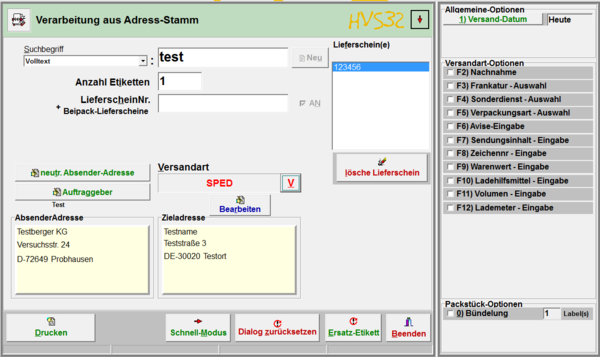Verarbeitung: Adress-Stamm(normal): Unterschied zwischen den Versionen
Treum (Diskussion | Beiträge) |
Treum (Diskussion | Beiträge) |
||
| Zeile 1: | Zeile 1: | ||
| − | + | Die Maske des Adress-Stamm ist größtenteils so aufgebaut, wie die der [[Verarbeitung:_Lieferschein-Daten(normal)|Lieferschein-Daten(normal)]]. Die Daten für die Zieladresse kommen hier allerdings aus dem [[Adress-Stamm|Adress-Stamm]]. [[File:Adress Stamm normal.PNG|thumb|600px|Maske der Adress-Stamm(normal)]] | |
== Suchbegriff == | == Suchbegriff == | ||
Version vom 27. Oktober 2016, 14:14 Uhr
Die Maske des Adress-Stamm ist größtenteils so aufgebaut, wie die der Lieferschein-Daten(normal). Die Daten für die Zieladresse kommen hier allerdings aus dem Adress-Stamm.
Suchbegriff
Wählen Sie hier aus, nach welchen Daten im Adress-Stamm gesucht werden soll. Nach der Eingabe mit ENTER bestätigen.
Volltext
Es wird nach allem gesucht, was Sie hier in Kurzname eingebe, d.h. wenn Sie nach der Kundennummer 12345 suchen, aber ein anderer Eintrag die Telefonnummer 0123455243 hat, werden beide angezeigt.
KUNDENNR
Es wird nur nach der Kundennummer gesucht. Dafür muss aber die komplette Kundennummer eingegeben werde. Nur ein Teil der Kundennummer reicht nicht aus.
PLZ
Hier wird nach der Postleitzahl gesucht, welche Sie eingegeben haben. Die Eingabe muss hierbei mit der selben Zahl anfangen, wie die PLZ im Eintrag. Sie können also nicht nach einer 2 suchen, wenn Sie die PLZ 12345 suchen. Hier werden ihnen alle PLZ's angezeigt die mit 2 anfangen.
ORT
Um nach einem Ort zu suchen, geben Sie einfach ein Teil, oder den ganzen Namen, des Ortes ein,
Kurzname
Bei der eingabe des Kurznamens gilt das gleiche wie für den Ort.
Kundenname
Um nach einem Kundennamen zu suchen geben Sie hier ebenfalls einfach den Teil oder den ganzen Namen ein. Hierbei wird auch nach den zusatz Namen gesucht.
LKZ
Geben Sie hier das Länderkennzeichen, welches Sie suchen möchten ein. Wie z.B. DE für Deutschland
Neu
Hier können Sie direkt einen neuen Kunden anlegen, welcher dann auch im Adress-Stamm gespeichert wird.
Bearbeiten
Der ausgewählte Kunde kann hier noch bearbeitet werden. Nach dem bearbeiten, haben Sie drei Möglichkeiten, wie die Änderung benutzt werden soll.
Nur für deisen Druck verwenden
Bei dieser Option werden die Änderungen nur für diesen einen Druck verwendet und danach wieder verworfen.
Hinzufügen
Ein neuer Kunde wird, mit den geänderten Daten angelegt.
Überschreiben
Der bearbeitete Kontakt wird, mit den geänderten Daten, überschrieben.